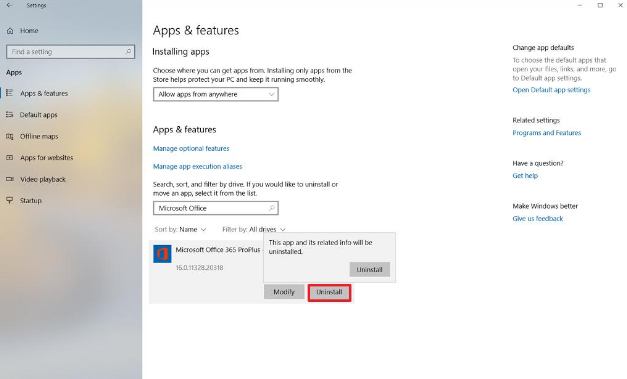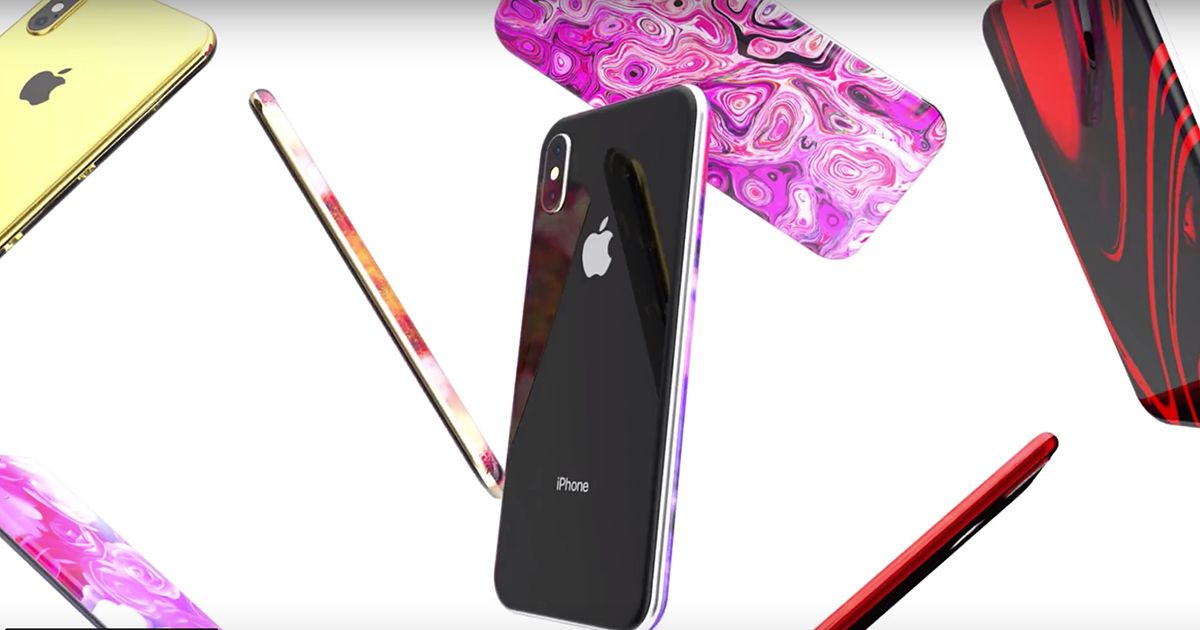Sửa máy tính bảng Galaxy không bật
Vấn đề phổ biến nhất mà nhiều người dùng di động gặp phải là vấn đề Không có nguồn. Nếu Máy tính bảng Galaxy của bạn không bật hoặc không bật, thì hướng dẫn này sẽ giúp bạn.
Lý do & Giải pháp: Máy tính bảng Galaxy không bật
Nếu là của bạn Samsung Galaxy Tab A sẽ không bật và bạn không biết lý do đằng sau điều này. Sau đó, có rất nhiều yếu tố mà bạn phải kiểm tra. Trong bài viết này, chúng tôi sẽ chỉ cho bạn bản sửa lỗi cần thử để bạn có thể xác định và giải quyết sự cố này.
Sạc Galaxy Tab A của bạn

Nếu Galaxy Tab A của bạn không thể bật sau khi sử dụng bình thường và trước đó không gặp sự cố, thì có thể có một cách khắc phục dễ dàng. Không cần nhiều ado chỉ cần đi và tính phí nó. Pin dựa trên lithium có thể hết pin và có thể không kích hoạt được thiết bị. Nếu bạn muốn kiểm tra, hãy sạc Tab của bạn trong 30 phút trước khi cố gắng cấp nguồn trở lại. Chỉ cần sạc đầy pin và bật lại thiết bị là đủ.
Ngoài ra, nếu có sự cố với ổ cắm của bạn, hãy thử cắm bộ chuyển đổi sạc vào một bộ sạc khác. Điều này sẽ loại bỏ khả năng ổ cắm không sạc được điện thoại di động.
Trong một số tình huống, thực hiện một lần sạc có thể hữu ích. Bộ sạc đang sạc thiết bị của bạn bằng cách cắm thiết bị vào PC. Chà, cần một chút thời gian nhưng chắc chắn có thể giải quyết các thiết bị không sạc bình thường. Nhiều lần các thiết bị đã chết hoàn toàn phục hồi sau 35 phút đến 2 giờ bằng cách sử dụng kỹ thuật sạc nhỏ giọt này. Khi thiết bị phục hồi, hãy kết thúc quá trình sạc sau khi cắm vào ổ cắm trên tường.
Sau khi kết nối với bộ sạc trên tường, hãy nhấn và giữ đồng thời các nút Nguồn, Tăng âm lượng và Giảm âm lượng trong 1-2 phút đầy đủ. Toàn bộ quy trình có thể giúp bật nguồn thiết bị khi chỉ nhấn nút Nguồn không thành công.
Thay đổi phụ kiện sạc của bạn

lỗi playstation ce-32809-2
Nếu phụ kiện sạc của bạn không tốt thì hãy đổi nó và sử dụng cái khác. Phụ kiện sạc đôi khi di chuyển không tốt giống như điện thoại. Nếu sự cố vẫn tiếp diễn thì Tab sẽ không bật sau khi sạc được 30 phút. Sau đó, bước còn lại là đảm bảo rằng bộ chuyển đổi hoặc cáp sạc của bạn đang hoạt động bình thường. Sau khi mượn một bộ phụ kiện Samsung chính hãng khác, chúng tôi khuyên bạn nên làm như vậy. Dưới đây là điểm để kiểm tra xem bộ chuyển đổi hoặc cáp USB có phải là nguyên nhân chính khiến thiết bị không sạc hay không. Nếu đúng như vậy, hãy thử lấy cáp và bộ điều hợp mới cho thiết bị của bạn chứ không phải cho bất kỳ máy tính bảng Samsung nào khác.
Tuy nhiên, nếu bạn đang gặp phải sự cố và 'Máy tính bảng Galaxy sẽ không bật' thì hãy chuyển tiếp sang các bước khắc phục sự cố khác bên dưới.
Thiệt hại phần cứng - Nguyên nhân thất bại

Nhìn chung, Galaxy Tab A hoạt động hiệu quả nhưng sau thời gian trôi qua, một số thiết bị có thể không hoạt động như mong đợi. Nếu Galaxy Tab A của bạn không bật, thì một nguyên nhân chính là khả năng xảy ra sự cố phần cứng không tốt. Galaxy Tab A của bạn bị nứt vỡ, trầy xước hư hỏng phần cứng? Những điều này là lý do, khi Tab của bạn bị rơi hoặc va đập với một vật cứng. Hai điều này thường là nguyên nhân chính của các vấn đề phần cứng trên điện thoại. Nếu sự cố của bạn bắt đầu xảy ra sau khi bạn đánh rơi thiết bị, thì hãy cân nhắc việc nhờ Samsung trợ giúp. Nguyên nhân chính của lỗi này là do phần cứng bị hư hỏng và bạn không thể thực hiện các chỉnh sửa phần mềm nào để giải quyết vấn đề này. Hãy đến gặp kỹ thuật viên cửa hàng địa phương của bạn để có thể cung cấp cho bạn lời khuyên chuyên nghiệp.
cách quét virus cho apk
Nếu Máy tính bảng Galaxy Không Bật, thì hãy tiếp tục với các bản sửa lỗi khác.
Khởi động lại Galaxy Tab A

Galaxy Tab A của bạn có thể không phản hồi hoặc bị treo vào lúc này. Chỉ cần thử kéo pin để xem liệu bạn có thể giải phóng pin hay không. Hãy cùng xem:
Bước 1:
Nhấn và giữ đồng thời nút Nguồn và Giảm âm lượng cho đến khi màn hình Chế độ khởi động bảo trì xuất hiện.
Bước 2:
Từ màn hình Chế độ khởi động bảo trì, chọn Khởi động bình thường. Ngoài ra, hãy sử dụng các nút âm lượng để chuyển qua các lựa chọn có sẵn và nút Nguồn để chọn. Toàn bộ quá trình có thể mất 60 giây để hoàn thành.
Nếu thiết bị không bật nguồn, hãy nhấn và giữ nút Nguồn trong 5-10 giây. Đảm bảo rằng thiết bị bật nguồn nhưng không có sạc, chu kỳ nguồn của thiết bị sau đó sạc đầy và kiểm tra lại.
Vấn đề về cổng sạc

Một nguyên nhân chính khác khiến thiết bị Galaxy không bật được là do không có nguồn và đó là do có thứ gì đó trong bộ sạc đảm bảo thiết bị sạc. Bạn chỉ cần thử kiểm tra cổng sạc bằng dụng cụ phóng đại nếu có. Nếu bạn thấy có xơ vải, bụi bẩn hoặc vật thể lạ bên trong thì đó có thể là lý do khiến pin bị chết. Ngoài ra, sử dụng một hộp khí nén đóng hộp để thổi sạch xơ vải hoặc bụi bẩn. Bỏ qua việc dính bất cứ thứ gì bên trong chỉ để không làm hỏng hệ thống.
Chắc chắn, sự hiện diện của nước, ăn mòn hoặc độ ẩm có thể làm tắc quá trình sạc. Nếu bạn nghĩ rằng cổng bị ướt, không sử dụng khí nén để làm khô cổng vì nó đẩy hơi ẩm vào sâu bên trong. Thay vào đó, chỉ cần để nước nhỏ xuống trong vài giờ. Nước bốc hơi bình thường sau vài giờ.
Một nguyên nhân có thể khác khiến cổng sạc có thể không hoạt động bình thường nếu chân pin bị hỏng hoặc bị cong. Bạn chỉ cần thử kiểm tra bên trong cổng bằng công cụ phóng đại để kiểm tra. Nếu bạn thấy một chốt bị cong hoặc bị hỏng, hãy kiểm tra thiết bị đã được Samsung sửa chữa.
làm thế nào để làm cho văn bản có màu bất hòa
Khởi động lại chế độ an toàn

Nếu Tab của bạn vẫn không bật thì bạn phải xem xét kiểm tra xem đó có phải là do ứng dụng của bên thứ ba không tốt hay không. Không phải tất cả các ứng dụng đều được tạo ra như nhau và chắc chắn, một ứng dụng thù địch hoặc được mã hóa kém có thể gây trở ngại cho Android. Nếu Galaxy Tab A của bạn bắt đầu gặp sự cố sau khi bạn cài đặt một ứng dụng, thì đó có thể là nguyên nhân. Chỉ cần thử khởi động lại ở chế độ an toàn. Sau khi khởi động thành công Galaxy Tab A của bạn ở chế độ an toàn, bạn hiếm khi gặp sự cố ứng dụng.
Nếu bạn muốn khởi động thiết bị ở chế độ an toàn:
Bước 1:
Khi thiết bị tắt, hãy nhấn và giữ đồng thời nút Nguồn và Giảm âm lượng cho đến khi màn hình Samsung Galaxy Tab A xuất hiện.
Bước 2:
Khi nó xuất hiện trên màn hình, chỉ cần nhả nút Nguồn nhưng không nhả nút Giảm âm lượng.
Bước 3:
Tiếp tục giữ nút Giảm âm lượng cho đến khi bạn thấy Chế độ an toàn ở phía dưới bên trái của màn hình chính hoặc màn hình mở khóa rồi nhả ra. Quá trình này có thể mất đến 45 giây.
Bước 4:
Nếu thiết bị của bạn khởi động thành công ở Chế độ an toàn, thì bạn có thể giải quyết sự cố bằng cách xác định ứng dụng và xóa ứng dụng đó.
Đảm bảo rằng các ứng dụng của bên thứ ba đã được tắt ở chế độ này và sử dụng các ứng dụng được cài đặt sẵn. Nếu Galaxy Tab A khởi động lại thành công ở chế độ an toàn, điều đó có nghĩa là sự cố là do một ứng dụng không hợp lệ. Chỉ cần gỡ cài đặt ứng dụng bạn hiện đã cài đặt và xem điều đó có khắc phục được không. Nếu sự cố vẫn còn, thì chỉ cần sử dụng quy trình loại bỏ để kiểm tra ứng dụng giả mạo. Hãy đến để kiểm tra cách:
đã có quá nhiều lần đăng nhập thất bại
Bước 1:
Ban đầu, hãy khởi động sang chế độ an toàn.
Bước 2:
Kiểm tra sự cố.
Bước 3:
Sau khi xác nhận rằng ứng dụng của bên thứ ba là nguyên nhân gây ra lỗi, bạn có thể bắt đầu gỡ cài đặt từng ứng dụng. Chúng tôi khuyên bạn nên bắt đầu với những cái gần đây nhất mà bạn đã thêm.
Bước 4:
Sau khi bạn gỡ cài đặt một ứng dụng, hãy khởi động lại điện thoại ở chế độ bình thường và kiểm tra sự cố.
Bước 5:
Nếu Samsung Galaxy Tab A của bạn vẫn không thể bật bình thường (nhưng hoạt động ở chế độ an toàn), hãy lặp lại các bước 1-4.
Khởi động để phục hồi

Nếu bạn không thể khởi động lại hoặc khởi động thiết bị ở Chế độ an toàn, bước còn lại của bạn là thử khởi động vào Khôi phục thay thế. Có 2 lựa chọn mà bạn có thể thực hiện trong Chế độ khôi phục. Nếu chúng hoạt động tốt, sau đó sử dụng thiết bị bình thường trở lại.
Bước 1:
Sau khi thiết bị tắt, hãy nhấn và giữ đồng thời các nút Nguồn, Màn hình chính và nút Tăng âm lượng.
kết nối wifi nhưng không hoạt động trên android
Bước 2:
Nếu thành công, bạn sẽ thấy menu Chế độ khôi phục trên màn hình.
Bước 3:
Để giải quyết vấn đề, trước tiên hãy xem xét làm mới bộ đệm hệ thống bằng cách chọn xóa phân vùng bộ nhớ cache .
Bước 4:
Sau khi xóa phân vùng bộ nhớ cache sẽ không hữu ích, hãy bắt đầu khôi phục cài đặt gốc bằng cách chọn xóa dữ liệu / khôi phục cài đặt gốc.
Đảm bảo rằng khôi phục cài đặt gốc sẽ xóa mọi dữ liệu cá nhân chưa được lưu trên máy tính bảng của bạn. Rất tiếc, tại thời điểm này, không có cách nào để tạo bản sao lưu các tệp của bạn, vì vậy hãy sẵn sàng chấp nhận sự thật rằng bạn sẽ không thể khôi phục bất kỳ thứ gì sau đó.
Đã kiểm tra hoặc sửa chữa

Nếu Galaxy Tab A của bạn không thể bật sau khi thực hiện tất cả các giải pháp ở trên, thì sự cố có thể do điều gì đó nghiêm trọng hơn gây ra. Đối với người dùng cuối, bạn có thể làm quá nhiều điều ở giai đoạn này, vì vậy lựa chọn hành động tốt nhất cho bạn là nhận trợ giúp từ Samsung. Hãy đến cửa hàng Samsung gần nhất hoặc Trung tâm bảo hành của họ để có thể kiểm tra hoặc sửa chữa điện thoại di động.
Phần kết luận:
Dưới đây là tất cả về Máy tính bảng Galaxy Không Bật. Nếu bạn là một trong những người dùng đang gặp phải vấn đề tương tự, hãy cho chúng tôi biết. Nếu bạn nghĩ rằng nó hữu ích thì hãy cho chúng tôi biết đề xuất của bạn trong phần bình luận bên dưới. Bạn có tìm thấy bất kỳ phương pháp nào khác mà bạn nghĩ rằng chúng tôi không thể đề cập trong bài viết này không? Chúng tôi cung cấp các bản sửa lỗi cho các sự cố liên quan đến Android miễn phí, vì vậy nếu bạn gặp sự cố với thiết bị Android của mình. Sau đó, cảm thấy tự do và cho chúng tôi biết bên dưới!
Đến lúc đó! Giữ an toàn 🥰
Cũng đọc: